如何在Win11/Win10中去除微软Edge浏览器的必应聊天按钮?
- WBOYWBOYWBOYWBOYWBOYWBOYWBOYWBOYWBOYWBOYWBOYWBOYWB转载
- 2023-12-23 12:49:161554浏览
微软在近日发布的 Edge 111 稳定版中,在侧边栏引入了一个有点“突兀”的必应聊天按钮。微软在 Edge 浏览器设置中并未提供隐藏选项,本文教大家使用修改注册表的方式移除这个按钮。

提醒:由于本次修改涉及到注册表,因此在操作之前强烈推荐用户做好备份。
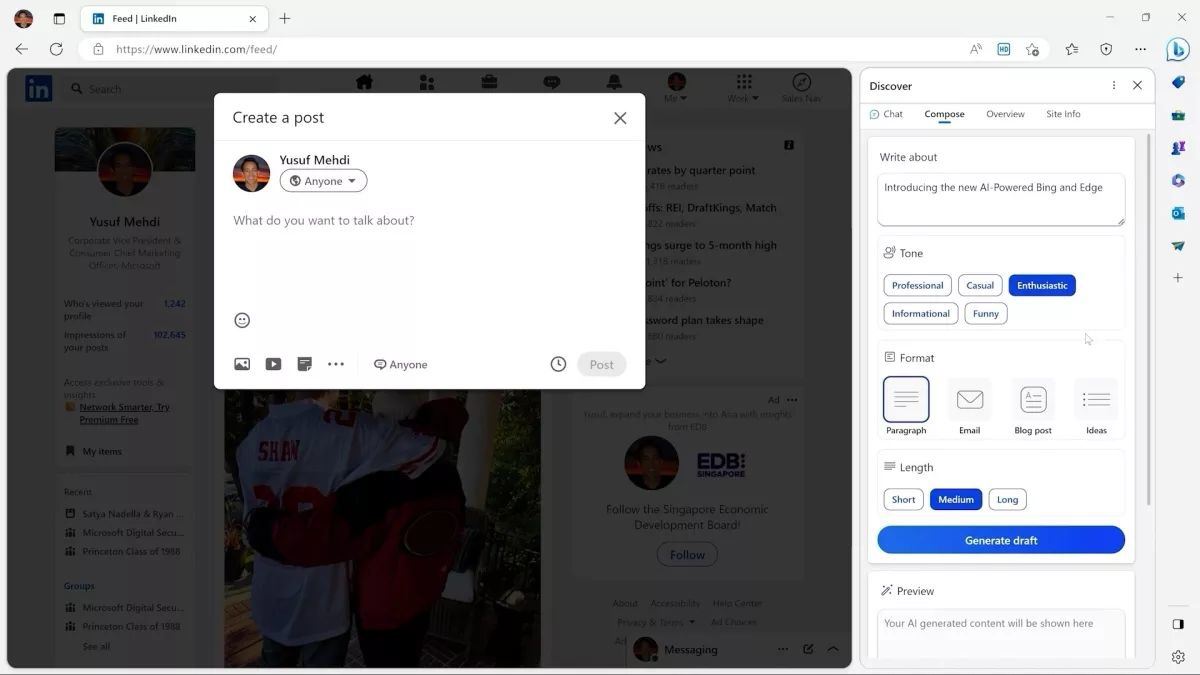
修改步骤如下:
1. 打开注册表编辑器。使用 Win+R 调用运行窗口,然后输入 regedit 命令;或者在开始菜单中搜索 regedit。
2. 访问 HKEY_LOCAL_MACHINESOFTWAREPoliciesMicrosoft 位置
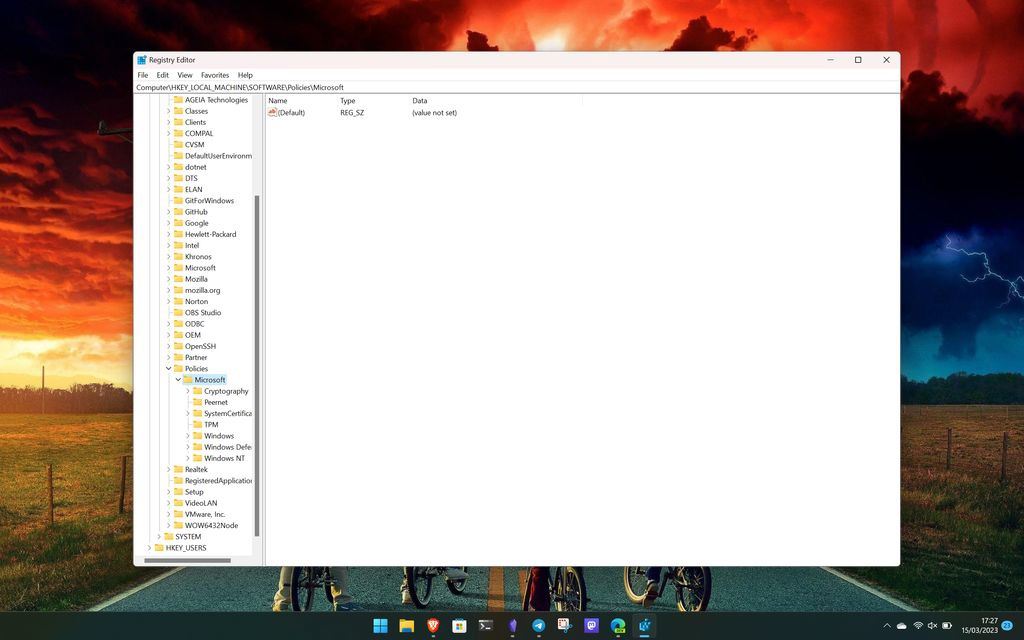
3. 右键 Microsoft 文件夹,在右键菜单中选择“新建”-》“项”
4. 重命名该项名称为“Edge”
5. 右键 Edge 文件夹,然后选择“新建”-》“DWORD(32 位)”
6. 重命名该 DWORD 名称为“HubsSidebarEnabled”
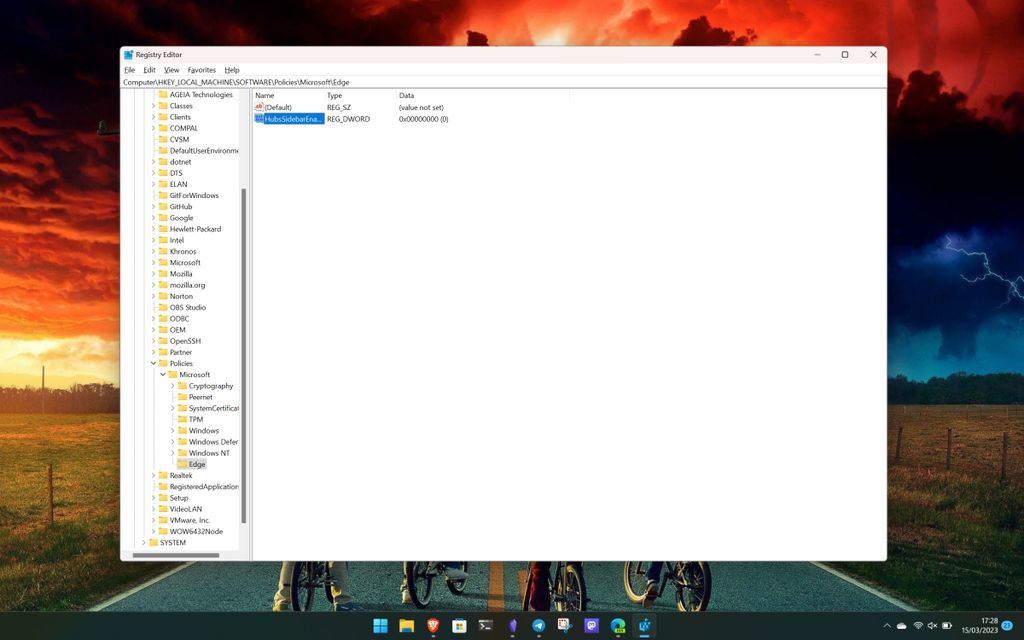
7. 双击“HubsSidebarEnabled”,将值修改为“0”。
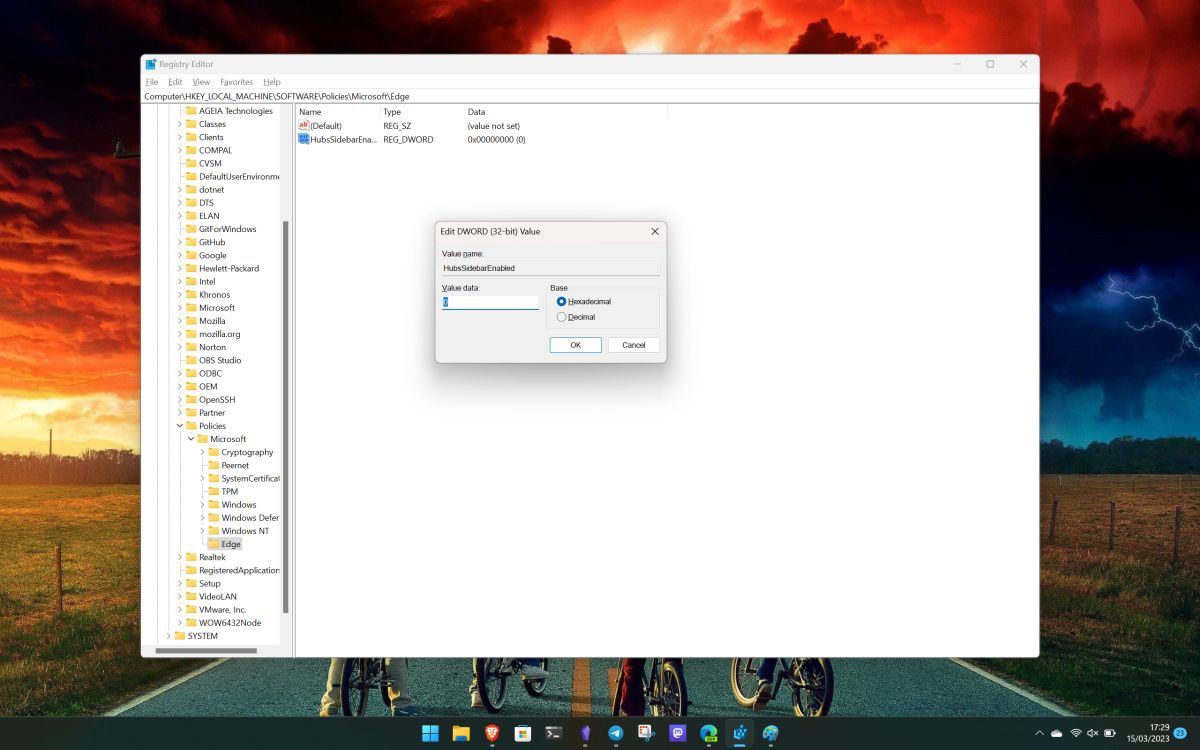
在完成上述注册表修改之后,再打开 Edge 浏览器,在地址栏上访问 edge://policy 页面,单击“Reload Policies”按钮,这时候必应聊天按钮应该就不会显示了。
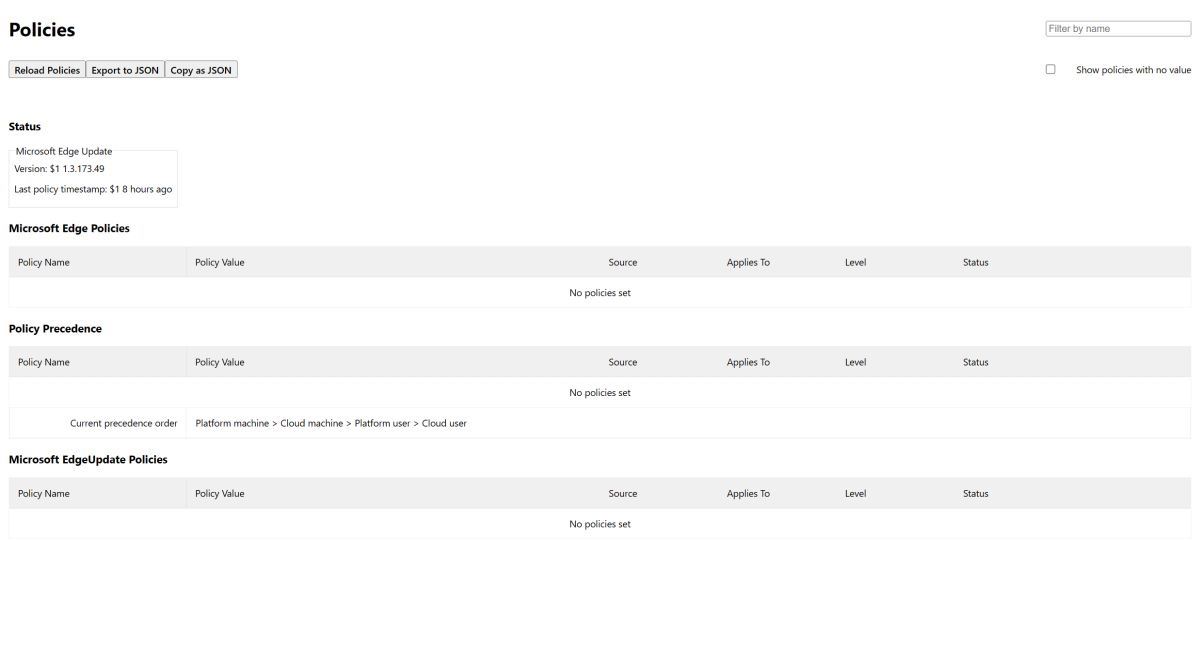
如果你使用的是 Mac 设备,可以输入以下命令:
open-n-a"MicrosoftEdge"--args--disable-features=msEdgeSidebarV2
如果你使用的是 Linux 设备,可以输入以下命令:
microsoft-edge-stable--disable-features=msEdgeSidebarV2
以上是如何在Win11/Win10中去除微软Edge浏览器的必应聊天按钮?的详细内容。更多信息请关注PHP中文网其他相关文章!
声明:
本文转载于:jb51.net。如有侵权,请联系admin@php.cn删除

